É possível alterar os parâmetros para as luminárias e suas origens de luz ao definir uma luminária no editor de família, ou ao modificar uma luminária em um modelo de construção.
| Parâmetro | Descrição |
|---|---|
| Painel elétrico - Iluminação | |
| Calcular o coeficiente de utilização (padrão) | Um valor utilizado para indicar que o coeficiente de utilização será calculado por padrão para a luminária. Em um projeto, pode-se alterar este comportamento-padrão ao alterar as propriedades de instância. |
| Coeficiente de utilização (padrão) | Um valor utilizado para definir a eficiência de uma luminária em transferir a energia luminosa para o plano de trabalho em uma determinada área. Este valor mostra o percentual de lumens que alcançam o plano de trabalho após a perda de luz devido a eficiência da luminária em transferir luz, e as proporções do ambiente e habilidade das superfícies do ambiente para refletir luz.
Se selecionar Calcular coeficiente de utilização (padrão), este parâmetro será de somente leitura. Se desmarcar Calcular coeficiente de utilização (padrão), é possível inserir um valor entre 0 e 1, ou inserir uma fórmula. Em uma família, este parâmetro define o valor-padrão para a luminária. Em um projeto, é possível alterar o padrão em propriedades de instância. |
| Painel elétrico - cargas | |
| Carga aparente | Um valor utilizado para definir a potência real e reativa usada por uma luminária. Para determinar a Carga aparente, multiplique a corrente pela voltagem. Este parâmetro é medido em amperes de volts (VA). |
| Cotas: estes parâmetros não afetam as imagens renderizadas. | |
| Tamanho do símbolo de origem de luz | O tamanho do símbolo que representa a origem de luz em vistas 2D e 3D, estendendo o limite de emitir da forma para fora. Por exemplo, suponha que você defina uma origem de luz com emissão em forma de círculo e emissão do diâmetro do círculo de 500mm. Se especificar um tamanho de símbolo de origem de luz de 200 mm em uma vista 2D, o Revit mostrará um símbolo de origem de luz que tem 900 mm de diâmetro (200+500+200). Este parâmetro está disponível quando a configuração de Emitir da forma é Círculo ou Retângulo. Consulte Definir a geometria de uma origem de luz.
Este parâmetro não afeta a iluminação em uma imagem renderizada. |
| Comprimento do símbolo de origem de luz | O comprimento do símbolo que representa uma luz de spot em vistas 2D e 3D, estendendo para fora da luz de spot. Este parâmetro está disponível quando a configuração de distribuição de luz é Ponto.
Este parâmetro não afeta a iluminação em uma imagem renderizada. 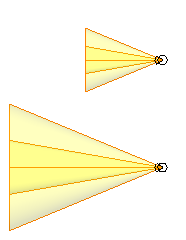 Luzes de spot com diferentes comprimentos de origem de luz (vista da plantas) |
| Dados da identidade | |
| Nota-chave | Nota-chave para a luminária. Insira um texto ou clique em |
| Modelo | Número ou código do modelo atribuído pelo fabricante ou fornecedor para a luminária. |
| Fabricante | Nome do fabricante da luminária. |
| Comentários do tipo | Comentários definidos pelo usuário ou outras informações sobre este tipo de família para a família de luminárias. |
| URL | URL do web site do fabricante ou fornecedor. |
| Descrição | Descrição da luminária. |
| Código de montagem | Código de montagem Uniformat para a luminária.
Consulte Códigos de montagem Uniformat. |
| Custo | Custo da luminária. |
| Painel elétrico: Estes parâmetros não afetam as imagens renderizadas. | |
| Voltagem Ballast | Voltagem requerida para operar o ballast. Um ballast é um dispositivo elétrico que fornece a voltagem inicial e limita a corrente para sustentar a operação da lâmpada. |
| Número Ballast de pólos | O número de pólos no circuito. Insira 1, 2 ou 3. |
| Lâmpada | Número e tipo de lâmpada usada na luminária. (Esta informação pode ser útil em tabelas). |
| Comentários de voltagem | Informações definidas pelo usuário sobre os requerimentos de watts para a luminária. |
| Teia fotométrica: os seguintes parâmetros afetam imagens renderizadas. Você pode ser capaz de obter valores de parâmetros do fabricante da luminária. Verifique no web site do fabricante. | |
| Arquivo de teia fotométrica | O arquivo IES que define a luz emitida da origem de luz. Este parâmetro está disponível quando a configuração da distribuição de luz for Teia fotométrica.
Para especificar um arquivo, clique na coluna Valor e selecione Nota: O Revit não mantém um vínculo com o arquivo IES. Se alterar ou atualizar o arquivo IES no disco, também precisará atualizar este parâmetro ao navegar para a nova versão do arquivo.
|
| Ângulo de inclinação do spot | O ângulo para inclinar a origem de luz para dirigir sua luz. Insira um valor entre 0 e 160. Este parâmetro está disponível quando a configuração da distribuição de luz é Ponto ou Teia fotométrica. |
| Ângulo do campo do spot | O ângulo no qual a intensidade da luz alcança 10% da intensidade pico. Insira um valor entre 0 e 160. Este parâmetro está disponível quando a configuração de distribuição de luz é Ponto. |
| Ângulo de feixe do spot | O ângulo no qual a intensidade da luz alcança 50% da intensidade pico. Este parâmetro está disponível quando a configuração de distribuição de luz é Ponto. |
| Fator de perda de luz | Um valor usado para calcular o montante de perda de luz (ou ganho) devido a fatores ambientais, como poeira e temperatura ambiente. Clique no campo Valor para exibir a caixa de diálogo Fator de perda de luz. |
| Intensidade inicial | O brilho da luz antes que fatores ambientais reduzam ou alterem a qualidade da luz. Clique no campo Valor para exibir a caixa de diálogo Intensidade inicial. |
| Cor inicial | O cor da origem de luz antes de ser afetada por filtros de cores e fatores ambientais. Clique no campo Valor para exibir a caixa de diálogo Cor inicial. |
| Emitir do diâmetro do círculo | O diâmetro da origem de luz que emite luz em uma imagem renderizada. Este parâmetro está disponível quando a configuração de Emitir da forma é Círculo. |
| Emitir da largura do retângulo | O largura do retângulo que representa a origem de luz em uma imagem renderizada. Este parâmetro está disponível quando a configuração Emitir da forma é Retângulo. |
| Emitir do comprimento do retângulo | O comprimento do retângulo que representa a origem de luz em uma imagem renderizada. Este parâmetro está disponível quando a configuração Emitir da forma é Retângulo. |
| Emitir do comprimento da linha | O comprimento da linha que representa a origem de luz em uma imagem renderizada. Este parâmetro está disponível quando a configuração Emitir da forma é Linha. |
| Emitir forma visível na renderização | Selecione esta opção para tornar visível a forma da luz como uma superfície de auto-iluminação (brilho) quando a câmera (da vista 3D) está apontada diretamente na origem da luz. Este parâmetro está disponível quando a configuração Emitir da forma é Retângulo ou Círculo.
Dica: Se a configuração Emitir da forma é Ponto ou Linha, a origem de luz não exibe uma superfície auto-iluminada em imagens renderizadas. Para ver a origem de luz em imagens renderizadas, use uma forma de um retângulo fino ou de círculo.
|
| Troca de temperatura da cor de lâmpada com esmaecimento | Especifique se a cor e a intensidade da origem de luz esmaecida muda com base nas curvas predefinidas. Por exemplo, luzes incandescentes normalmente se tornam mais amarelas quando esmaecidas. Selecione Curva da lâmpada incandescente ou nenhuma. |
| Filtro de cor | Cor usada para alterar a iluminação emitida da origem de luz. Clique na coluna Valor. Na caixa de diálogo Cor, selecione a cor desejada e clique em OK. |